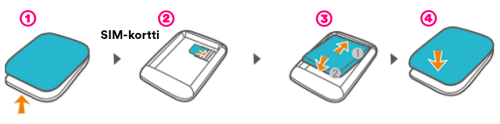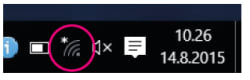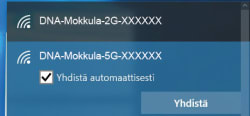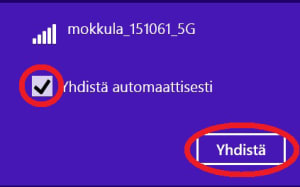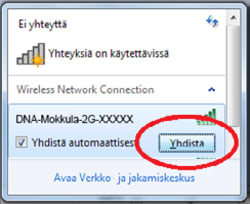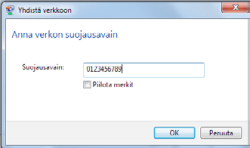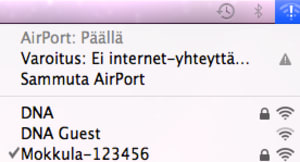DNA Matkamokkula 4G WLAN E5577
Käyttöönotto
Mokkulan asennus
DNA Matkamokkula 4G WLAN E5577 käyttää normaalikokoista eli Mini-SIM-korttia. Asenna SIM-kortti mokkulan SIM-korttipaikkaan irrottamalla takakansi ja akku. Laita akku sekä takakansi SIM-kortin asennuksen jälkeen takaisin paikalleen.
Lataa matkamokkulan akku USB-kaapelilla. Kytke USB-kaapeli seinärasiaan mukana tulevan adapterin avulla. Halutessasi kytke USB-kaapeli tietokoneen USB-porttiin.
Aseta DNA Matkamokkula 4G WLAN E5577 mahdollisimman lähelle ikkunaa. Mitä lähempänä ikkunaa mokkula on, sitä paremman yhteysnopeuden se saa. Mikäli asunto on uusi ja siinä on selektiivilasit, suosittelemme ikkunan ulkopuolelle asennettavaa ulkoista antennia.
Rekisteröityminen DNA:n nettiin kestää joitakin minuutteja. Mikäli yhteyden avaus ei onnistu, soita DNA:n asiakaspalveluun.
Nettiyhteys on käytettävissä kun mokkulassa palaa virtavalo ja verkkotilan merkkivalo (jollain muulla värillä kuin punaisella). Jos mokkulassa on näyttö, näet näytössä signaalista kertovan kuvakkeen.
Langattoman verkon eli WiFin käyttöönotto
DNA:n mokkulat ovat langattoman verkon osalta salattuja. Verkon nimen ja salasanan löydät mokkulan LCD-näytöltä. WiFi-verkon nimi on näistä ylempänä.
SSID (verkon nimi)
Esim. DNA-Mokkula-2G-XXXXX ja DNA-Mokkula-5G-XXXXX
Salasana
Esim. 12345678901
DNA Matkamokkula tukee 2,4 GHz- ja 5 GHz-taajuuksien langattomia WiFi-verkkoja. Oletuksena päällä on 2,4 GHz. Nämä erottaa toisistaan 2G- ja 5G-termeistä WLAN-nimessä (SSID).
Windows 10
Windows 10 -tietokoneessa klikkaa WLAN-verkon kuuluvuuspalkkeja Windowsin oikeasta alakulmasta.
Valitse sen jälkeen verkko, jonka nimi on DNA-Mokkula-2G-XXXXXX. Näet verkon tarkan nimen mokkulan näytöltä (SSID). X-kirjaimet ovat yksilölliset jokaista laitetta kohti.
Laita ruksi kohtaan Yhdistä / Connect.
Seuraavaksi tietokone kysyy langattoman verkon salasanaa eli suojausavainta. Löydät suojausavaimen (PWD) mokkulan näytöltä. Kirjoita salasan tarkalleen samalla tavalla, kuin se on näytöllä ja paina Ok. Nyt voit aloittaa netin käytön.
Huom! Valitse langattomaksi verkoksi DNA-Mokkula-5G-XXXXXX ja saat nopeamman nettiyhteyden. Jos ympäristössäsi on runsaasti muita verkkoja, langattoman netin nopeus paranee 5 GHz -taajuudella, mutta samalla verkon kuuluvuus voi huonontua 2.4 GHz -verkkoon nähden
Windows 8
Vie hiiren kursori tietokoneen näytön oikeaan yläkulmaan. Valitse sen jälkeen Asetukset (rattaan kuva). Valitse seuraavaksi kuuluvuuspalkit.

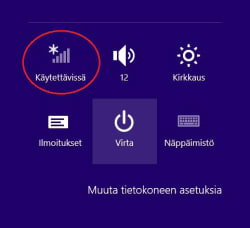
Valitse sen jälkeen verkko, jonka nimi on DNA-Mokkula-2G-XXXXXX. Verkon tarkka nimi (SSID) näkyy matkamokkulan näytöllä. X-kirjaimet ovat yksilölliset jokaista laitetta kohti.
Laita ruksi kohtaan Yhdistä automaattisesti / Connect automatically ja paina Yhdistä / Connect.
Seuraavaksi tietokone kysyy langattoman verkon salasanaa eli suojausavainta (PWD). Löydät sen mokkulan LDC-näytöltä. Kirjoita salasana tarkalleen samalla tavalla ja paina Seuraava.
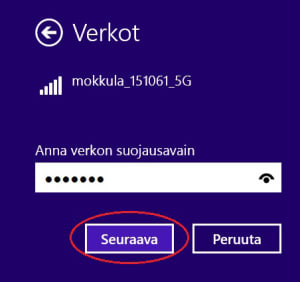
Mikäli haluat jakaa tiedostoja laitteiden välillä, valitse alempi kohta (”Kyllä, ota jakaminen käyttöön”). Mikäli et halua jakaa tiedostoja laitteiden välillä, valitse ylempi kohta (”Ei, älä ota jakamista käyttöön”).
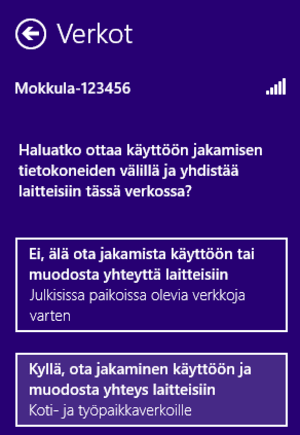
Huom! Valitse langattomaksi verkoksi DNA-Mokkula-5G-XXXXXX ja saat nopeamman nettiyhteyden. Jos ympäristössäsi on runsaasti muita verkkoja, langattoman netin nopeus paranee 5 GHz -taajuudella, mutta samalla verkon kuuluvuus voi huonontua 2.4 GHz -verkkoon nähden.
Windows 7 / Vista
Klikkaa Windows 7 ja Vista -tietokoneessa WLAN-verkon kuuluvuuspalkkeja Windowsin oikeasta alakulmasta. Valitse sen jälkeen verkko, jonka nimi on DNA-Mokkula-2G-XXXXXX. Verkon tarkka nimi (SSID) näkyy matkamokkulan näytöllä. X-kirjaimet ovat yksilölliset jokaista laitetta kohti.

Laita ruksi kohtaan Yhdistä automaattisesti / Connect automatically ja paina Yhdistä / Connect.
Seuraavaksi tietokone kysyy langattoman verkon salasanaa eli suojausavainta. Löydät suojausavaimen (PWD) matkamokkulan LCD-näytöltä. Kirjoita salasana tarkalleen samalla tavalla ja paina OK.
Voit aloittaa netin käytön.
Huom! Valitse langattomaksi verkoksi DNA-Mokkula-5G-XXXXXX ja saat nopeamman nettiyhteyden. Jos ympäristössäsi on runsaasti muita verkkoja, langattoman netin nopeus paranee 5 GHz -taajuudella, mutta samalla verkon kuuluvuus voi huonontua 2.4 GHz -verkkoon nähden.
Mac OSX
Klikkaa hiirellä WLAN-verkon ikonia näytön yläosassa. Valitse sen jälkeen verkko, jonka nimi on DNA-Mokkula-2G-XXXXXX. Löydät verkon tarkan nimen (SSID) mokkulan näytöllä. X-kirjaimet ovat yksilölliset jokaista laitetta kohti.
Seuraavaksi tietokone kysyy langattoman verkon salasanaa eli suojausavainta. Löydät sen (PWD) mokkulan LCD-näytöltä. Paina lopuksi OK.
Voit aloittaa netin käytön.
Huom! Valitse langattomaksi verkoksi DNA-Mokkula-5G-XXXXXX ja saat nopeamman nettiyhteyden. Jos ympäristössäsi on runsaasti muita verkkoja, langattoman netin nopeus paranee 5 GHz -taajuudella, mutta samalla verkon kuuluvuus voi huonontua 2.4 GHz -verkkoon nähden.
Apple iPad
Odota vähän aikaa, kun iPad etsii verkkoja. Valitse sen jälkeen verkko, jonka nimi on DNA-Mokkula-2G-XXXXXX. Löydät verkon tarkan nimen (SSID) mokkulan näytöllä. X-kirjaimet ovat yksilölliset jokaista laitetta kohti.
Seuraavaksi iPad kysyy langattoman verkon salasanaa. Löydät salasanan (PWD) mokkulan LCD-näytöltä. Paina Liity. Voit aloittaa netin käytön.
Android Tablet
Valitse Asetukset ja valikosta kohta Wi-Fi (vanhemmissa Langattomat ja verkot). Odota vähän aikaa, kun tabletti etsii verkkoja. Valitse sen jälkeen verkko, jonka nimi on DNA-Mokkula-2G-XXXXXX. X-kirjaimet ovat yksilölliset jokaista laitetta kohti.
Seuraavaksi tabletti kysyy langattoman verkon salasanaa. Löydät salasanan (PWD) mokkulan LCD-näytöltä. Paina Yhdistä ja voit aloittaa netin käytön.
PIN-koodi
Mikäli SIM-kortilla on käytössä jokin muu PIN-koodi kuin 1234, pitää PIN-koodi syöttää mokkulan asetuksista.
- Avaa nettiselain, kun olet kytkeytynyt mokkulan WiFi-verkkoon.
- Kirjoita osoiteriville http://dna.mokkula tai http://192.168.1.1.
- Oletuskäyttäjänimi on admin ja oletussalasana 1234.
- Valitse ylhäältä Asetukset ja alhaalta tulevasta valikosta PIN-koodin hallinta.
- Valitse vasemmalta Suojaus.
- Syötä haluamasi PIN-koodi kohtaan Anna PIN ja paina Käytä.